Trong hệ điều hành Windows 7, có tài khoản quản trị viên cũng như quản trị viên cấp cao. Mục cuối cùng bị tắt theo mặc định, nhưng chính mục này cho phép bạn thực hiện các lệnh hệ thống khác nhau.
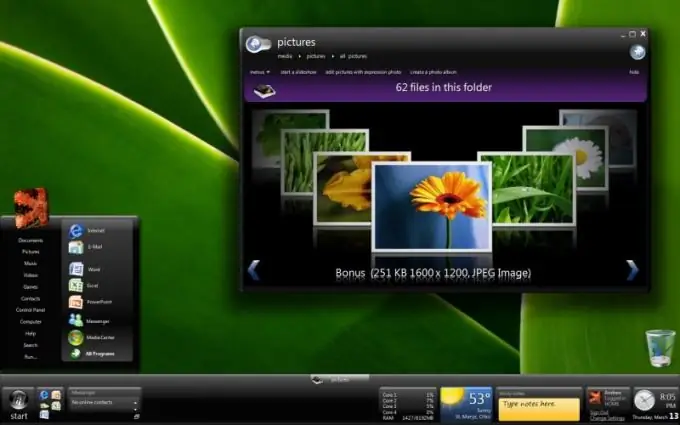
Nó là cần thiết
máy tính chạy hệ điều hành Windows 7
Hướng dẫn
Bước 1
Khởi động hệ điều hành Windows 7, sau đó nhấp vào nút "Start" hoặc nhấn tổ hợp phím Win + R, sau đó trong cửa sổ mở ra, nhấp vào lệnh "Run", sau đó nhập Lusrmgr. Msc, nhấp vào "OK" cái nút. Trong menu "Người dùng cục bộ và nhóm" mở ra, nhấp vào thư mục "Người dùng" ở phần bên trái của cửa sổ.
Bước 2
Sau đó, trong danh sách của ngăn trung tâm, tìm tài khoản "Quản trị viên", nhấp chuột phải vào tài khoản đó, gọi tùy chọn "Thuộc tính". Chuyển đến tab "Chung", bỏ chọn hộp "Vô hiệu hóa tài khoản". Sau đó nhấp vào "OK".
Bước 3
Kích hoạt tài khoản Quản trị viên bằng cách chạy dấu nhắc lệnh nâng cao. Nhấp vào biểu tượng dòng lệnh xuất hiện ở đầu menu chính bằng nút chuột phải, sau đó chọn Chạy với tư cách quản trị viên.
Bước 4
Trong cửa sổ mở ra, nhập lệnh net user administrator / active: yes, sau đó nhấn Enter. Đối với phiên bản tiếng Nga của hệ điều hành Windows 7, hãy sử dụng lệnh Net user Administrator / active: yes. Sau đó, tài khoản Quản trị viên sẽ bật, nó sẽ khả dụng khi được chọn trong cửa sổ chào mừng cùng với các tài khoản hiện có khác. Sử dụng nó theo cách tương tự như đối với tài khoản khác.
Bước 5
Sử dụng tính năng Chính sách bảo mật cục bộ để bắt đầu một mục nhập quản trị viên. Để làm điều này, nhấp vào nút "Bắt đầu" để hiển thị menu chính, nhấp vào "Chạy", trong cửa sổ mở ra, nhập Secpol.msc. Sau đó đi tới cửa sổ Chính sách cục bộ, rồi chọn tùy chọn Tùy chọn bảo mật. Trong cửa sổ này, hãy thay đổi các thuộc tính của tài khoản và bật tùy chọn Quản trị viên. Để thay đổi mật khẩu cho tài khoản, hãy sử dụng lệnh sau: mật khẩu quản trị viên người dùng net.






